内容提要:在PPT中,有一个功能,叫做三维旋转,通过它可以让我们的文字、形状或图片等元素千变万化。
文字是幻灯片中必不可少的元素之一,PPT中的文字不仅仅传达的是信息,有时候考虑到幻灯片的美观性,我们就会对其中一些文字进行特殊的美化处理。
比如,文字可以设计变化各异,根据不同的字形和背景图片来设计字体效果,表达出不同的意义,并通过这种多变的形象来直观的传递想要表达的主旨和思想,在幻灯片中融入创意的文字效果可以提高幻灯片的灵性和渲染力。
就像下面2张图所示将字写在马路上的效果。


这些效果是如何实现的呢?在PPT中,有一个功能,叫做三维旋转,通过它可以让我们的文字、形状或图片等元素千变万化。
在这里我们可以通过以下2个方法入手解决,具体操作步骤如下:
方法一:文本效果转换
第一步:首先在PPT中插入一张图片素材,插入文本框并输入文字,然后设置好文字字体、大小及颜色。
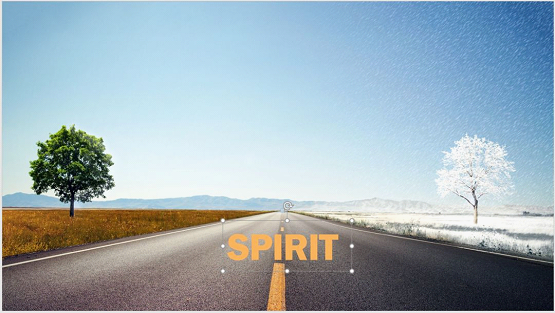
第二步:选中文本框,点击【格式】-【艺术字样式】-【文本效果】按钮,在弹出的菜单中选择【转换】-【梯形:正】选项。
第三步:然后调整一下文字的宽度和高度,效果就实现啦!
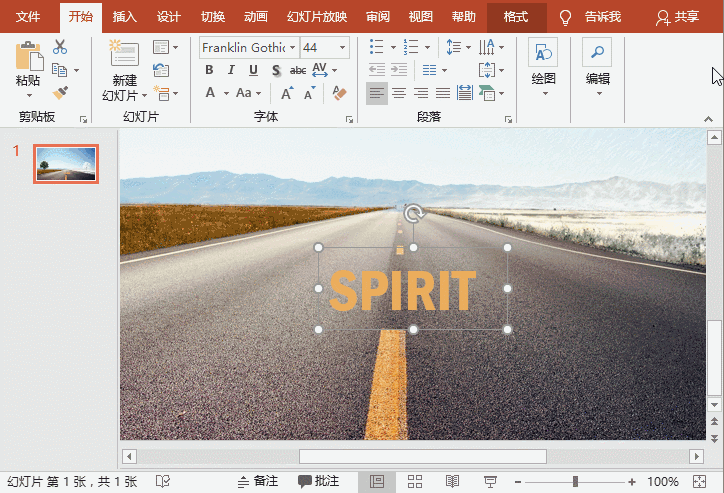
方法二:三维旋转角度透视
第一步:首先在PPT中插入一张图片素材,插入文本框并输入文字,然后设置好文字字体、大小及颜色。

第二步:选中文本框,点击鼠标右键,在弹出的快捷菜单中选择”设置形状格式“命令,打开”设置形状格式“任务窗口。
第三步:选择【文本选项】-【文字效果】选项卡,展开“三维旋转”选项,在“预设”列表框中选择【角度】-【透视:适度宽松】选项,然后设置”透视角度“为”120°“,以及”Y坐标轴“的”向下“值,即可得到文字效果!
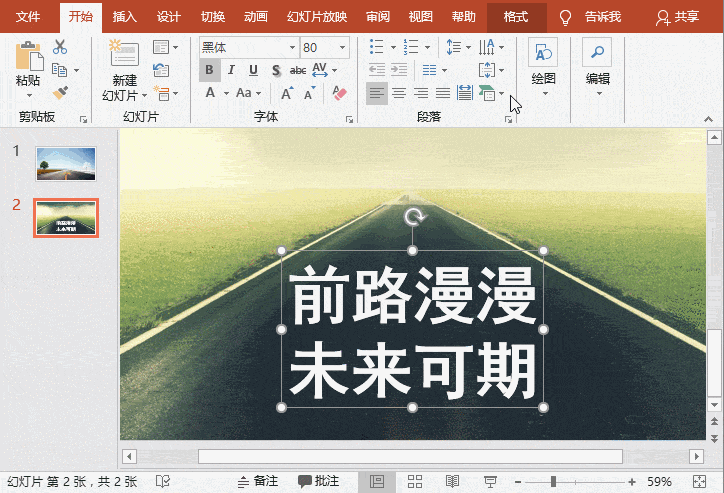
这样的效果,不仅可以增强文字的表现力,让其看起来更有感觉,而且还可以让我们的幻灯片看起来更美观。
总而言之,文字作为设计中重要的元素,可以不断被我们用心创造,让其在作品中大放光彩。
############
【爆文推荐】:
3分钟快速入门PPT,熟练PPT文档的快捷键操作!
*#*#*
**更多好文请加入网站:部落窝教育**
************

公众号转载请联系授权!







